1)RDSの管理画面に移動する。
①スナップショットを選択する
②システムタブを選択(または、手動タブ)
③復元対象のイメージを選択する
④スナップショット の復元を選択する。
2)以下の必要な条件に応じて設定を行うこと
①DBインスタンスのクラス:
②マルチAZ配置:
3)以下が復元したDB名になるので、記載すること
4)ネットワーク&セキュリティ
①VPC : 既存のVPCを選択すること。
②サブネットグループ : 既存のサブネットを選択すること
③既存のVPCセキュリティグループの選択
上記、分からなかったら、管理画面から他のRDSを確認すること。
5)データベースの設定
①データベースポート:3306
②DBパラメータ:既存の設定に合わせること
③オプショングループ:デフォルト(基本触らない)
6)ログのエクスポート
以下、全てチェックをすること。
①監査ログ
②エラーログ
③全般ログ
④スロークエリログ
7)メンテナンス
①マイナーバージョン自動アップグレード : いいえ
②DBインスタンスの復元を押す
■DB名の差し替え
1)次に問題が発生した"運用中のDB"と"復元したDB"の差し替えを行う。
作業イメージ:
|
作業前
|
作業後
|
|
soedb20-prd [運用中のDB]
|
soedb20-prd-before [削除対象]
|
|
soedb20-prd-backup [復元したDB]
|
soedb20-prd [運用中のDB]
|
2)運用中のDBの名前の変更を行う。
3)変更を選択する
4)変更したい名前(運用中のDB名と重複しない名前にすること!)の入力を行う
5)パスワードの設定を行う。(他のDBと同じパスワードにする)
6)次へを選択する。
7)すぐに適応を選択する
8)DBインスタンスの変更を押す
9)復元したDBについては、差し替え予定のDB名(例:soedb20-prd)に差し替えをすることで
API側のsoedefine.phpに修正が不要になる。






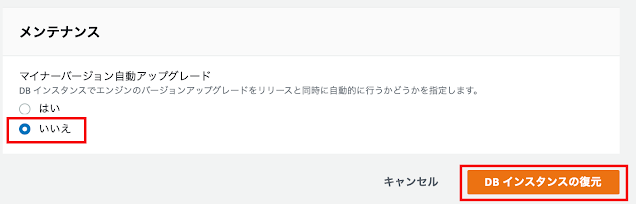






0 件のコメント:
コメントを投稿